 Betrieb und Instandhaltung
Betrieb und Instandhaltung
 Windows-Betrieb und -Wartung
Windows-Betrieb und -Wartung
 Was soll ich tun, wenn Win10 bei „Meine besten Freunde sind der Welt so nah wie ich' hängen bleibt?
Was soll ich tun, wenn Win10 bei „Meine besten Freunde sind der Welt so nah wie ich' hängen bleibt?
Was soll ich tun, wenn Win10 bei „Meine besten Freunde sind der Welt so nah wie ich' hängen bleibt?

Was soll ich tun, wenn Win10 bei „Meine Freunde sind mir so nahe wie meine Freunde auf der Welt“ hängen bleibt?
In diesem Fall müssen Sie normalerweise mindestens zwei Stunden oder länger warten. Die Systemzeit in der Provinz ist instabil und dauert manchmal lange oder einen halben Tag.
Es wird empfohlen, das System neu zu installieren (folgende Schritte):
1. Laden Sie die UltraISO-Software (Diskettenpass) herunter und installieren Sie sie.
Laden Sie die Originalversion herunter von der „msdn“-Website Windows-System-Image-Datei (ISO-Format);
3. Legen Sie die U-Disk ein, starten Sie die Diskette, öffnen Sie die gerade heruntergeladene System-Image-Datei und brennen Sie sie auf die U-Disk (wählen Sie das FAT32-Dateisystem für die U-Disk) ;
4. Gehen Sie zu dem Computer, auf dem das System installiert werden muss, und stecken Sie den USB-Stick ein das Startgerät-Auswahlmenü, um den Start vom USB-Flash-Laufwerk auszuwählen; starten Sie die Installation des Systems.
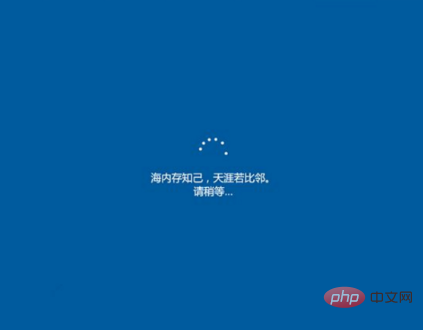 Diese Art von Upgrade-Status wird im Allgemeinen auftreten, es liegt kein Problem mit dem Computersystem vor, daher sollten Sie dem Schutz des Computersystems mehr Aufmerksamkeit schenken. Das Schutzsystem besteht aus zwei Teilen: Hardware-Schutzsystem und Software-Schutzsystem.
Diese Art von Upgrade-Status wird im Allgemeinen auftreten, es liegt kein Problem mit dem Computersystem vor, daher sollten Sie dem Schutz des Computersystems mehr Aufmerksamkeit schenken. Das Schutzsystem besteht aus zwei Teilen: Hardware-Schutzsystem und Software-Schutzsystem.
1. Hardware-Schutzsystem:
1. Das Motherboard-I/0-Start-Hardware-Selbsttestsystem erkennt, ob Hardware vorhanden ist, die die Startbedingungen nicht erfüllt, und gibt den Startvorgang ab ein Selbsttestbericht. Geben Sie den Namen und den Grund der fehlerhaften Komponente an.
2. Wenn die Hardware unter normalen Betriebsbedingungen defekt ist oder die Parameter zu stark von den normalen Parametern abweichen, wird der Benutzer nach der Hardware und den ungefähren Werten gefragt Ursache des Problems. Aber es ist normalerweise nicht genau;
3. Wenn der Hardwarefehler plötzlich auftritt, zeigt der Computer den Problemcode in einem blauen Bildschirm an, damit der Benutzer die Software- und Hardwareprobleme überprüfen kann. In schwerwiegenden Fällen kommt es direkt zum Absturz, beispielsweise bei einem plötzlichen Ausfall von Grafikkarte, Speicher und Festplatte. Wenn die Situation ernster ist, wird er in Ungnade sterben. Schützen Sie andere Hardware vor einer Belastung.
2. Software-Schutzsystem:
1. Das System verfügt über ein umfassendes Sicherheitskontrollfeld, das auch Firewall-, Virenscan-, Systemwiederherstellungsfunktionen und Windows Security Center-Dienste umfasst „Sicherheitscenter“, das mit dem Betriebssystem geliefert wird.
2. Die sichere Kontoanmeldung schützt die Privatsphäre mehrerer Benutzer bei der Verwendung von Computern und schränkt die Berechtigungen der Benutzer auf verschiedenen Ebenen ein, um die Sicherheit von Systemsoftwareanwendungen zu gewährleisten -Virensoftware Defender arbeitet mit der Firewall zusammen, um das Eindringen von Schadprogrammen und Besuchern abzuwehren, das System vor Eindringlingen zu schützen und die normale Betriebsumgebung des Softwaresystems aufrechtzuerhalten.
4. Heilungsprogramm. Wenn das Systemkernprogramm beschädigt ist und nicht normal funktionieren kann, wird das System neu gestartet, um Reparaturaufgaben durchzuführen. Wenn die Festplatte ausfällt, wird das CHKDSK-Tool aufgerufen, um die Festplatte zu reparieren (z. B. durch illegales Herunterfahren und Beschädigung der Festplattendatei). ); wenn das Programm beschädigt ist, ausfällt und nicht normal ausgeführt werden kann, geben Sie eine Aufforderung an, den Grund zu erklären, oder geben Sie Lösungen usw. an.
Das obige ist der detaillierte Inhalt vonWas soll ich tun, wenn Win10 bei „Meine besten Freunde sind der Welt so nah wie ich' hängen bleibt?. Für weitere Informationen folgen Sie bitte anderen verwandten Artikeln auf der PHP chinesischen Website!

Heiße KI -Werkzeuge

Undresser.AI Undress
KI-gestützte App zum Erstellen realistischer Aktfotos

AI Clothes Remover
Online-KI-Tool zum Entfernen von Kleidung aus Fotos.

Undress AI Tool
Ausziehbilder kostenlos

Clothoff.io
KI-Kleiderentferner

AI Hentai Generator
Erstellen Sie kostenlos Ai Hentai.

Heißer Artikel

Heiße Werkzeuge

Notepad++7.3.1
Einfach zu bedienender und kostenloser Code-Editor

SublimeText3 chinesische Version
Chinesische Version, sehr einfach zu bedienen

Senden Sie Studio 13.0.1
Leistungsstarke integrierte PHP-Entwicklungsumgebung

Dreamweaver CS6
Visuelle Webentwicklungstools

SublimeText3 Mac-Version
Codebearbeitungssoftware auf Gottesniveau (SublimeText3)

Heiße Themen
 1386
1386
 52
52
 Die Systemwiederherstellung fordert Sie auf, den Systemschutz auf diesem Laufwerk zu aktivieren
Jun 19, 2024 pm 12:23 PM
Die Systemwiederherstellung fordert Sie auf, den Systemschutz auf diesem Laufwerk zu aktivieren
Jun 19, 2024 pm 12:23 PM
Der Computer verfügt über einen Wiederherstellungspunkt und wenn das System wiederhergestellt wird, wird die Meldung „Sie müssen den Systemschutz auf diesem Laufwerk aktivieren“ angezeigt. Dies bedeutet normalerweise, dass die Systemschutzfunktion nicht aktiviert ist. Der Systemschutz ist eine vom Windows-Betriebssystem bereitgestellte Funktion, mit der Systemwiederherstellungspunkte erstellt werden können, um Systemdateien und -einstellungen zu sichern. Wenn etwas schief geht, können Sie auf diese Weise zu einem früheren Zustand zurückkehren. Wenn das System ausfällt und Sie den Desktop nicht aufrufen können, um es zu starten, können Sie nur die folgende Methode ausprobieren: Fehlerbehebung – Erweiterte Optionen – Eingabeaufforderung Befehl 1 netstartvssrstrui.exe/offline:C:\windows=active Befehl 2 cd%windir%\ system32 \configrenSYSTEMsy
 Was soll ich tun, wenn Win10 den Benutzer nicht wechselt? Die Win10-Anmeldeoberfläche bietet keine Möglichkeit, den Benutzer zu wechseln
Jun 25, 2024 pm 05:21 PM
Was soll ich tun, wenn Win10 den Benutzer nicht wechselt? Die Win10-Anmeldeoberfläche bietet keine Möglichkeit, den Benutzer zu wechseln
Jun 25, 2024 pm 05:21 PM
Ein Problem, auf das Benutzer von Windows 10 stoßen können, besteht darin, dass sie die Option zum Wechseln des Benutzers auf der Anmeldeoberfläche nicht finden können. Was soll ich also tun, wenn es auf der Anmeldeoberfläche von Win10 keine Option zum Wechseln des Benutzers gibt? Auf dieser Website erhalten Benutzer eine ausführliche Erläuterung des Problems, dass Benutzeroptionen in der Win10-Anmeldeschnittstelle nicht gewechselt werden können. Detaillierte Lösung für das Problem des Wechsels der Benutzeroptionen auf der Win10-Anmeldeoberfläche: Überprüfen Sie die Benutzerkontoeinstellungen: Stellen Sie zunächst sicher, dass auf Ihrem Computer mehrere Benutzerkonten vorhanden sind und dass diese Konten aktiviert sind. Sie können das Konto überprüfen und aktivieren, indem Sie die folgenden Schritte ausführen: a. Drücken Sie die Tasten Win+I, um die Einstellungen zu öffnen, und wählen Sie „Konten“. b. Wählen Sie „Familie & Andere“ oder „&ld“ in der linken Navigationsleiste
 Wie deaktiviere ich den Echtzeitschutz in Win10 dauerhaft? Wie deaktiviere ich die Echtzeitschutzfunktion in Win10 Computer 0?
Jun 05, 2024 pm 09:46 PM
Wie deaktiviere ich den Echtzeitschutz in Win10 dauerhaft? Wie deaktiviere ich die Echtzeitschutzfunktion in Win10 Computer 0?
Jun 05, 2024 pm 09:46 PM
Obwohl die umfassende Antivirensoftware, die mit dem Windows 10-System geliefert wird, die Sicherheit Ihres PCs kontinuierlich schützen kann, kann sie manchmal auch einige heruntergeladene Dateien beeinträchtigen. Für einige Benutzer kann es sinnvoller sein, die Echtzeitschutzfunktion vorübergehend auszuschalten. Viele Benutzer wissen jedoch nicht, wie sie die Echtzeitschutzfunktion auf einem Win10-System dauerhaft deaktivieren können. 1. Drücken Sie zunächst die Tasten „Win+R“, um das Ausführungsfenster zu öffnen, geben Sie den Befehl „gpedit.msc“ ein, um die lokale Benutzeroberfläche des Gruppenrichtlinien-Editors zu öffnen. 2. Klicken Sie dann in der geöffneten Benutzeroberfläche auf „Computerkonfiguration/Verwaltung“. Vorlagen/Windows-Komponenten/MicrosoftDef
 Wie kann ich das Standard-Hintergrundbild in Win10 wiederherstellen? Ein Trick, um das Standardhintergrundbild im Windows 10-System schnell wiederherzustellen
Jun 02, 2024 pm 02:07 PM
Wie kann ich das Standard-Hintergrundbild in Win10 wiederherstellen? Ein Trick, um das Standardhintergrundbild im Windows 10-System schnell wiederherzustellen
Jun 02, 2024 pm 02:07 PM
Wenn Sie unter Windows 10 zum Standardhintergrund des Systems zurückkehren möchten, können Sie die folgenden Schritte ausführen: 1. Klicken Sie mit der rechten Maustaste auf eine leere Stelle auf dem Desktop und wählen Sie im Popup-Menü Personalisieren. 2. Dadurch wird das Personalisierungsfenster in den Einstellungen geöffnet. Klicken Sie im linken Menü auf Hintergrund. 3. Suchen Sie unter den „Hintergrund“-Einstellungen das Dropdown-Menü neben „Bild auswählen“ und klicken Sie darauf. Wählen Sie dann „Windows-Standard“ (Windows-Standard) aus oder wählen Sie direkt ein Bild aus, das wie das Standard-Hintergrundbild in der Bildvorschau unten aussieht (wenn es gibt mehrere Möglichkeiten). 4. Wenn Ihr System über mehrere Versionen verfügt
 Windows kann den Windows-Audiodienst nicht starten. Fehler 0x80070005
Jun 19, 2024 pm 01:08 PM
Windows kann den Windows-Audiodienst nicht starten. Fehler 0x80070005
Jun 19, 2024 pm 01:08 PM
Der Computer des Kerls wird angezeigt: Windows kann den WindowsAudio-Dienst (auf dem lokalen Computer) nicht starten. Fehler 0x8007005: Zugriff verweigert. Diese Situation wird normalerweise durch Benutzerberechtigungen verursacht. Sie können die folgenden Methoden ausprobieren, um das Problem zu beheben. Methode 1: Ändern Sie die Registrierung, um Berechtigungen durch Stapelverarbeitung hinzuzufügen, erstellen Sie ein neues Textdokument auf dem Desktop, speichern Sie es als .bat und klicken Sie mit der rechten Maustaste auf den Administrator, um fortzufahren. Echo==========================EchoProcessingRegistryPermission.Pleasewait...Echo================ == ========subinacl/subkey
 Was soll ich tun, wenn Win10 einen Screenshot macht und abstürzt? Wie kann ich das Problem lösen, dass Win10 blinkt und dann verschwindet, nachdem ein Screenshot erstellt wurde?
Jun 02, 2024 pm 12:48 PM
Was soll ich tun, wenn Win10 einen Screenshot macht und abstürzt? Wie kann ich das Problem lösen, dass Win10 blinkt und dann verschwindet, nachdem ein Screenshot erstellt wurde?
Jun 02, 2024 pm 12:48 PM
Es gibt viele Gründe, warum der Screenshot nach der Aufnahme eines Screenshots in Win10 verschwindet. Benutzer können zunächst den Speicherort des Screenshots überprüfen oder die Screenshot-Einstellungen anpassen oder den Animationseffekt überprüfen, um ihn zu überprüfen. Wenn es wirklich nicht funktioniert, können Sie auch den Treiber und das Betriebssystem aktualisieren, um den Benutzern die Analyse des Problems des Verschwindens von Win10 nach dem Erstellen eines Screenshots sorgfältig vorzustellen. Analyse des Problems, nachdem Win10 ein Bild aufnimmt und es blinkt und verschwindet 1. Überprüfen Sie, wo der Screenshot gespeichert ist: Wenn Sie zum Erstellen eines Screenshots die Tastenkombination Win+PrtSc (PrintScreen) verwenden, wird der Screenshot normalerweise im Ordner C:\ gespeichert. Ordner „Benutzer\IhrBenutzername\Bilder\Screenshots“. Bitte
 Was tun, wenn der Win10-Task-Manager abstürzt? Wie kann der Absturz des Win10-Task-Managers behoben werden?
Jun 25, 2024 pm 04:31 PM
Was tun, wenn der Win10-Task-Manager abstürzt? Wie kann der Absturz des Win10-Task-Managers behoben werden?
Jun 25, 2024 pm 04:31 PM
Hallo zusammen, ist es Ihnen schon einmal passiert, dass der Task-Manager von Windows 10 ständig abstürzt? Diese Funktion hilft uns sehr, da sie uns ermöglicht, schnell alle laufenden Aufgaben zu sehen, was sehr praktisch ist, oder? Einige Freunde sagten jedoch, dass sie auf dieses Problem gestoßen seien und nicht wüssten, wie sie es lösen könnten, daher werde ich Ihnen die konkrete Lösung mitteilen! Lösung für den Absturz des Win10-Task-Managers 1. Halten Sie zunächst die Tasten „Win“ + „R“ auf der Tastatur gedrückt, um „Ausführen“ zu öffnen, geben Sie „regedit“ ein und drücken Sie die Eingabetaste. 2. Erweitern Sie die Ordner und suchen Sie nach „HKEY_CURRENT_USERSoftwareMicros
 Wie deaktiviere ich beliebte Suchanfragen in Windows 10? Liste der Methoden zum Schließen beliebter Suchvorgänge im Windows 10-System
Jun 03, 2024 pm 08:46 PM
Wie deaktiviere ich beliebte Suchanfragen in Windows 10? Liste der Methoden zum Schließen beliebter Suchvorgänge im Windows 10-System
Jun 03, 2024 pm 08:46 PM
Im Win10-System ist die Hot-Suche eine der praktischeren Methoden, aber manchmal kann sie bestimmte Probleme verursachen. Wie kann man die Hot-Suche deaktivieren? Werfen wir einen Blick nach unten! Schritt 1: Öffnen Sie die App „Einstellungen“. Klicken Sie zunächst auf das Windows-Symbol in der unteren linken Ecke des Bildschirms und wählen Sie die App „Einstellungen“ aus. Schritt 2: Einstellungen für „Personalisierung“ eingeben Klicken Sie in der App „Einstellungen“ auf die Option „Personalisierung“. Schritt 3: Wählen Sie die Option „Suchen“ Wählen Sie in den Einstellungen „Personalisierung“ die Option „Suchen“. Schritt 4: Deaktivieren Sie beliebte Suchanfragen. Suchen Sie in der Option „Suchen“ nach der Option „Beliebte Suchanfragen in der Suche anzeigen“ und deaktivieren Sie sie. Empfohlene professionelle Tools 1. Xiaozhi Sosou Xiaozhi Sosou – schnelle Suche und Ein-Klick-Positionierung – professionelles Computer-Suchtool



